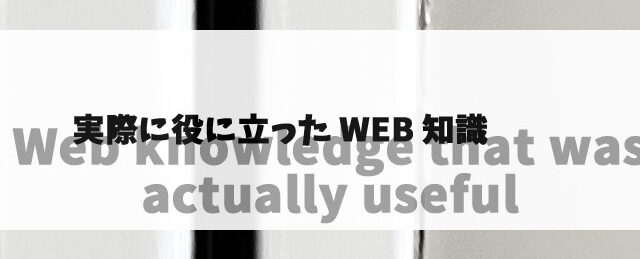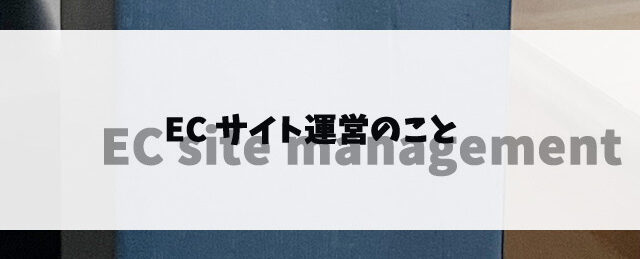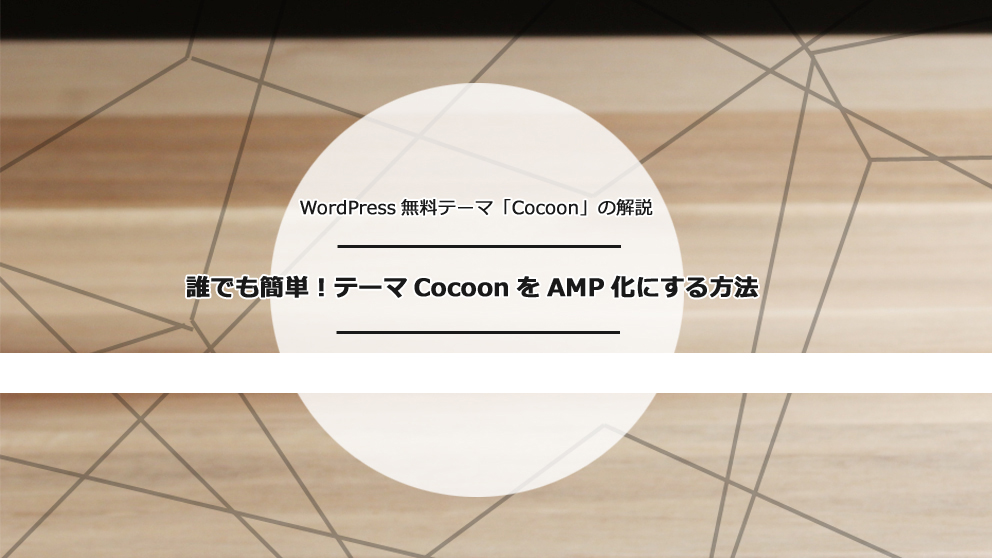ブログでアフィリエイトを始めるときに出会う文字の「AMP」
今回は、WordPress無料テーマの「Cocoon」を「AMP」対応する設定です。
性別:男性
年齢:40代
家族:既婚(子2人)
肩書:アドセンス40回以上審査落ちから合格を成し遂げた者。
仕事:会社員(ECサイト運営管理)
趣味:オンラインゲーム(FORTNITE、Apex Legends)
勉強中:chatGPTなどAIの活用方法について日々奮闘中
そもそも、Cocoonって簡単に AMP 化できるの?
Cocoonは無料なのに AMP 化が標準対応となっている優秀なテーマなんです。
では、AMP 化対応していないテーマだとできないの?に対しては、プラグインがありますのでそちらをインストールしてAMP化が出来ますので、ご安心を。
AMP 化させる手順
先にも述べましたとおり、Cocoonは AMP 化が標準対応なので「Cocoon設定」の中にあります。
手順としては、ダッシュボードのサイドに並んでいる項目の「Cocoon設定」からタブがたくさん並んでいる中にある「AMP」タブを選択するとAMPの設定が表示されるので、「AMP の有効化」で、「AMP 機能を有効化する」にチェックを入れるだけで、簡単に AMP 化されます。
続いて、「 AMP ロゴ」の設定なんですが、こちらは Google の検索結果に表示されるロゴ画像なので設定しておきましょう。
登録する画像サイズは、幅600px 高さ60px 以下が推奨です。
今回は「AMP 化させる」のが目標なので、他の設定は基本的にディフォルトのままで大丈夫です。
以上で設定は完了です。
忘れずに、「変更をまとめて保存」をクリックしてください。
重要!AMP化させた後の注意点
・AMP化だけであれば非常に簡単に設定が出来ますが、すでに「アナリティクスの設定」と「アドセンス」の設定をしている場合は別途設定が必要で「Cocoon 設定」などからは設定ができませんので、それぞれの設定の変更に詳しくない場合は「AMP化」は、ご注意下さい。
・設定の反映には、かなり時間が掛かりますので、時間をおいてから改めて確認を行ってください。
まとめ
「Cocoon設定」→タブ「AMP」→「AMP の有効化」にチェック→「 AMP ロゴ」を登録→「変更をまとめて保存」
※別途、アナリティクスとアドセンスの設定が必要。
———————————
※注意※
WordPressの設定を行う際は、こまめにバックアップやメモを取り、必ず自己責任でお願いします。
当解説については、個人的に実際に行った設定の解説の為、バージョンやインストールされているプラグインによって異なる場合がございます。
※2022年10月の情報なので、ご覧いただいてる時期によってはシステムが更新されている場合があります。
■使用しているテーマ「WordPress無料テーマ | Cocoon」